|
SOMMAIRE |
Présentation
À propos de la prise encastrée 16A + USB WiFi WK-Y-EU-1U1C-WH-EN
La prise encastrée MOES WK-Y-EU-1U1C-WH EN est une prise Wi-Fi 16 A avec port USB-A et port USB-C (charge rapide jusqu’à 20 W), idéale pour gérer l’alimentation de vos appareils domestiques et mobiles.
Compatible avec Tuya Smart Life, elle permet un contrôle à distance, une programmation horaire, le suivi des logs via application, ainsi qu’un contrôle vocal via Alexa et Google Home.
Elle fonctionne sur Wi-Fi 2,4 GHz, ne nécessite pas de hub et offre une puissance maximale de 3600 W (16 A) sous tension de 110–240 V AC.
Cette prise encastrée dispose d’un cache amovible, d’un bouton manuel ON/OFF, d’une option de verrouillage enfant, et d’un mode minuterie/programmes aléatoires pour optimiser la consommation énergétique.
Compacte, facile à installer dans un boîtier européen, elle combine charge rapide, domotique fiable et design discret, offrant une solution performante pour une maison moderne et connectée.
Présentation

Installation et câblage
Attention
|
- Coupez le disjoncteur et utilisez le testeur électrique pour tester le courant.
- Assurez-vous que l'interrupteur est éteint avant de procéder au câblage.

- Ouvrez et dévissez l'ancienne prise

- Prenez des photos du câblage.

- Suivez le schéma de câblage pour connecter les fils de l'interrupteur aux fils du boîtier mural avec les conducteurs.
- Retirez la façade de la prise à installer.
- Préparation du câblage
- A. Connectez le fil de phase à la borne « L »
- B. Connectez le fil neutre à la borne « N »
- C. Connectez le fil de terre à la borne « G »
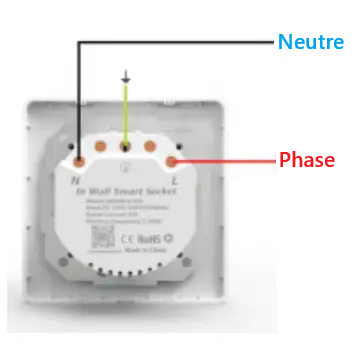
- Placez la prise dans le boîtier mural.
- Vissez les deux vis latérales.
- Installez la façade de la prise.
- Installation terminée.
Exemple d'ajout avec l'application Moes ou Tuya
Installation de l'application smartphone
- Cet projecteur WiFi peut être utilisé, au choix, avec l'application Moes, Tuya Smart ou Smart Life.
- Si vous avez déjà une de ces applications, vous pouvez passer directement au chapitre suivant.
- Si vous n'avez pas encore une de ces applications, nous vous recommandons de télécharger l'application gratuite "Tuya Smart"
- Si vous êtes sur Android : Tuya Smart sur le Google Play
- Si vous êtes sur iOS (iPhone) : Tuya Smart sur l'App Store Apple
- Créez un compte utilisateur et connectez-vous
| Pour votre sécurité, nous vous recommandons de choisir un mot de passe unique pour cette application, d'une longueur de 10 à 14 caractères, mélangeant des majuscules, minuscules, chiffres et caractères spéciaux. Notez ce mot de passe dans un endroit sécurisé. |
| Si l'application vous demande de vous localiser, autorisez là, car, sans cela, vous n'arriverez pas à configurer le WiFi. Vous pourrez toujours désactiver les droits de localisation par la suite. |
Ajout de l'appareil
| Si votre téléphone vous demande des autorisations (ex : accès au Bluetooth), vous devrez les accepter. |
- Alimentez l'appareil.
- Appuyez longuement sur le bouton "ON/OFF" du module jusqu'à ce que le voyant clignote.
- Si l'appareil n'est pas automatiquement détecté, en haut à droite de votre application smartphone (Tuya ou Smart Life), appuyez sur le "+".
- L'application doit détecter un appareil, cliquez sur "Ajouter" puis, à l'écran suivant, cliquez sur le "+".
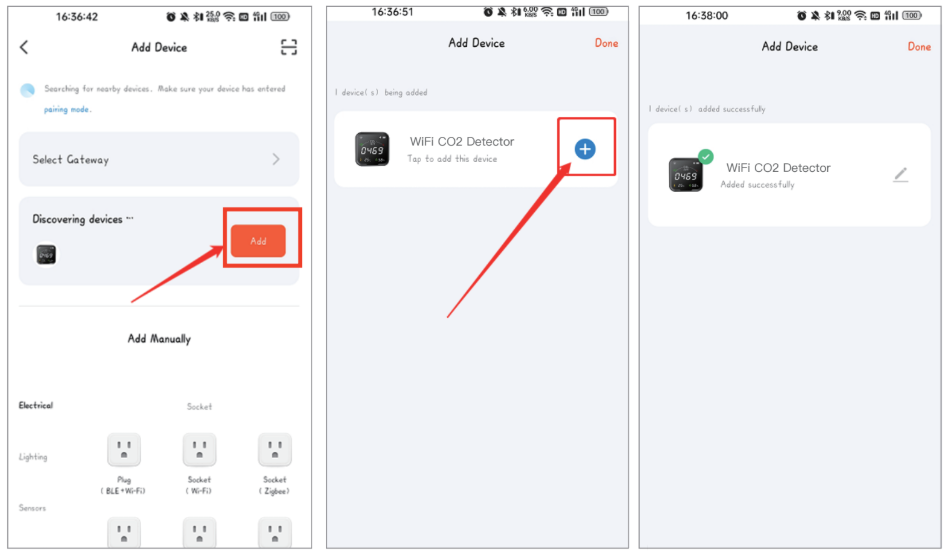
- Si vos codes d'accès WiFi vous sont demandés, vérifiez que le réseau WiFi indiqué est bien celui auquel vous voulez connecter l'interrupteur et saisissez son mot de passe (en respectant bien les majuscules et minuscules puis appuyez sur Confirmer.
|
Veillez à sélectionner un réseau WiFi fonctionnant à 2,4 GHz (ou à 2,4 GHz et 5 GHz) mais pas un réseau fonctionnant seulement à 5 GHz. |
- Pendant quelques dizaines de secondes, l'application va configurer l'appareil.
- Vous allez pouvoir renommer l'équipement et choisir une pièce si nécessaire.
- À noter que le choix de la pièce peut être effectué par la suite, surtout si la pièce souhaitée n'est pas encore créée.
- Appuyez sur le bouton Terminé (en haut à droite)
Utilisation avec des assistants vocaux
Si ce n'est pas déjà fait, vous devez associer votre application (Moes, Tuya Smart ou Smart Life) depuis les réglages de votre assistant vocal.
Sur Google Home
- Lancez l'application Google Home et vérifiez que l'enceinte Google Home est installée.
- Si ce n'est pas le cas, veuillez suivre les instructions d'installation du haut-parleur Google Home pour terminer l'installation.
- Une fois Google Home installé, dans le coin supérieur gauche de la page d'accueil de l'application, appuyez sur le bouton
 pour afficher le menu de l'application.
pour afficher le menu de l'application. - Appuyez ensuite sur "Contrôle de la maison" dans le menu.

- Après avoir réussi à lier votre compte, dans l'application Google Home, vous pouvez voir tous vos appareils intelligents contrôlés par votre application.
Sur Amazon Alexa
- Lancez l'application Alexa et connectez-vous à votre compte Alexa.
- Assurez-vous d'avoir installé au moins un appareil contrôlé par un haut-parleur intelligent Alexa, comme Echo dot, etc.
- Dans le coin supérieur gauche de la page d'accueil, appuyez sur la touche
 pour afficher APP Menu.
pour afficher APP Menu. - Sélectionnez ensuite
 dans le menu.
dans le menu.

- Tapez l'application que vous utilisez dans la recherche et appuyez sur le bouton de recherche à côté.

- Activez MOES Smart Skill puis connectez-vous à votre compte Smart Life pour terminer la configuration de votre compte.

- Une fois que votre compte a été relié avec succès, demandez à Alexa de découvrir des appareils.
- Après une recherche de 20 secondes, Alexa affichera tous les appareils disponibles.

